#Playgroundとは
Xcodeの機能の1つで、アプリとしてではなく純粋なSwiftコードをそのまま実行できる機能です。
Swiftの練習やちょっとしたサンプルコードを作ってみるときなど「コードの一部だけを試したい」という場合に使用します。
サンプルコード用の機能と思って貰えればいいかと思います。
#Playgroundを使う
##Playgroundを作成する
Xcodeを開き以下を選択します。
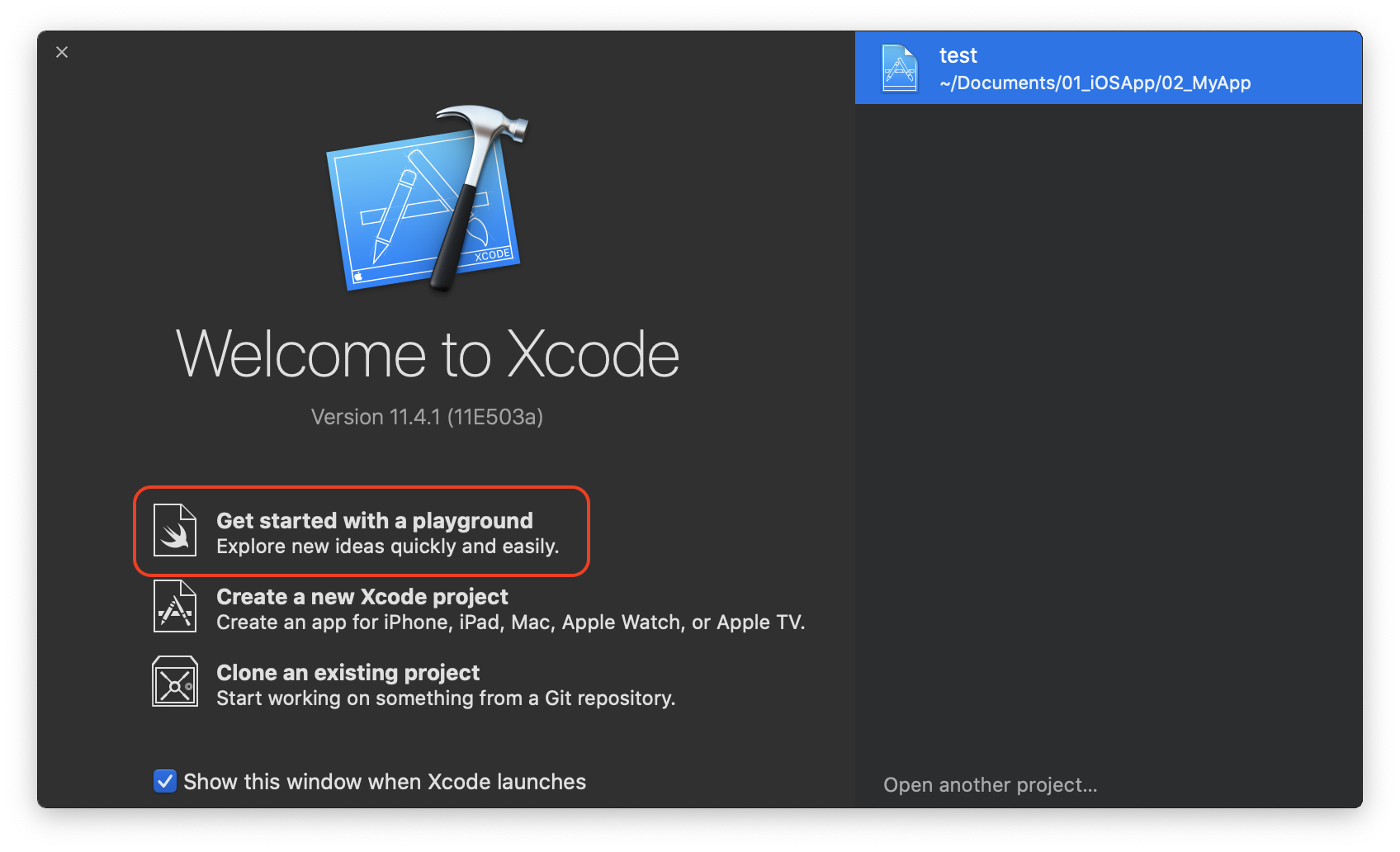 または以下を選択しても作成できます。
または以下を選択しても作成できます。
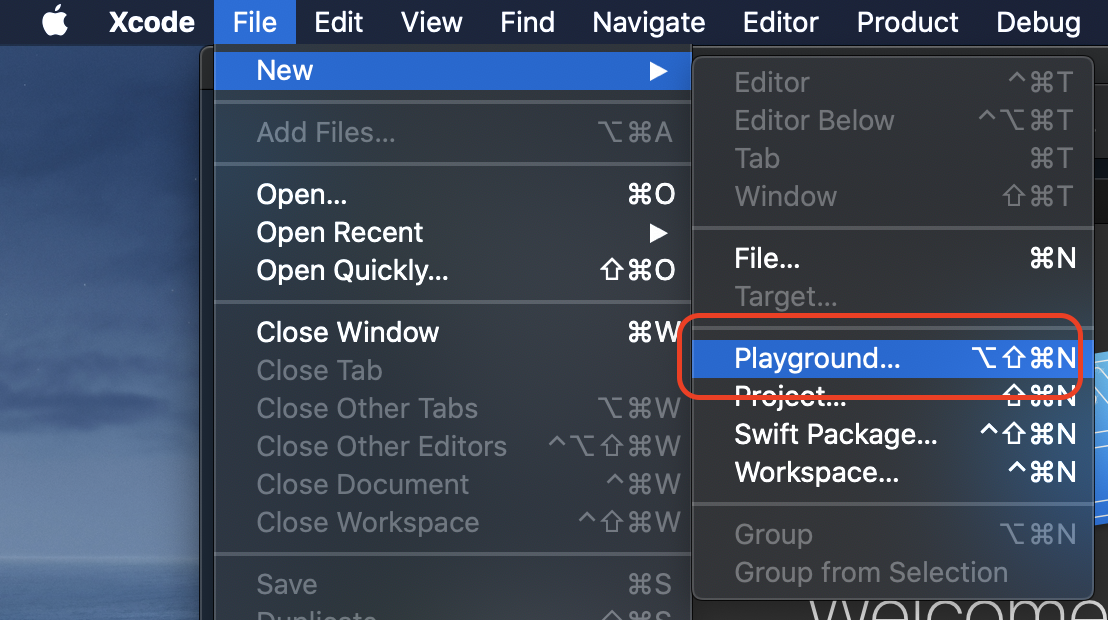 [Blank]を選択し[Next]をクリックします。
[Blank]を選択し[Next]をクリックします。
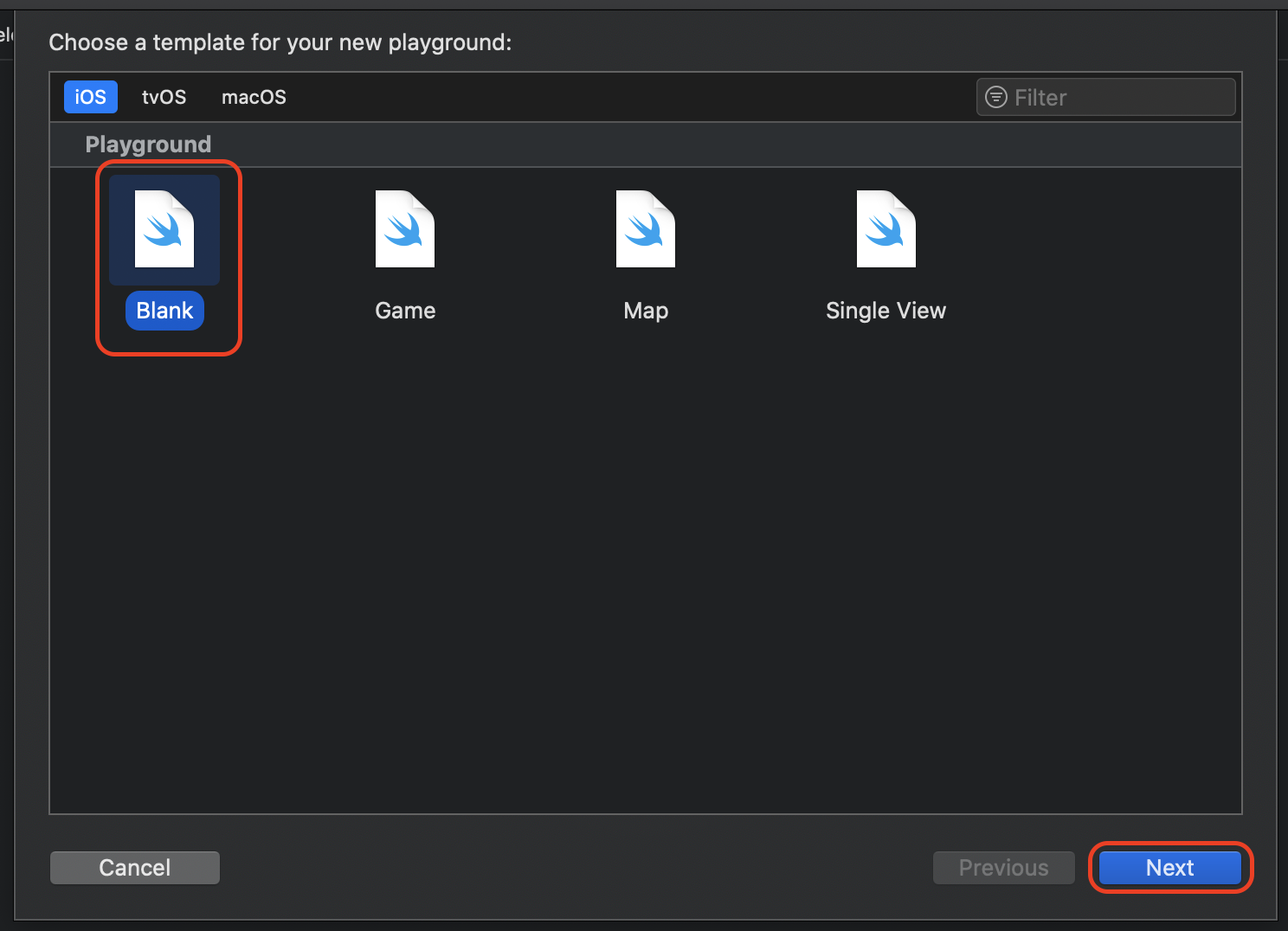 Playgroundの名前を決めて[Create]をクリックします。
Playgroundの名前を決めて[Create]をクリックします。
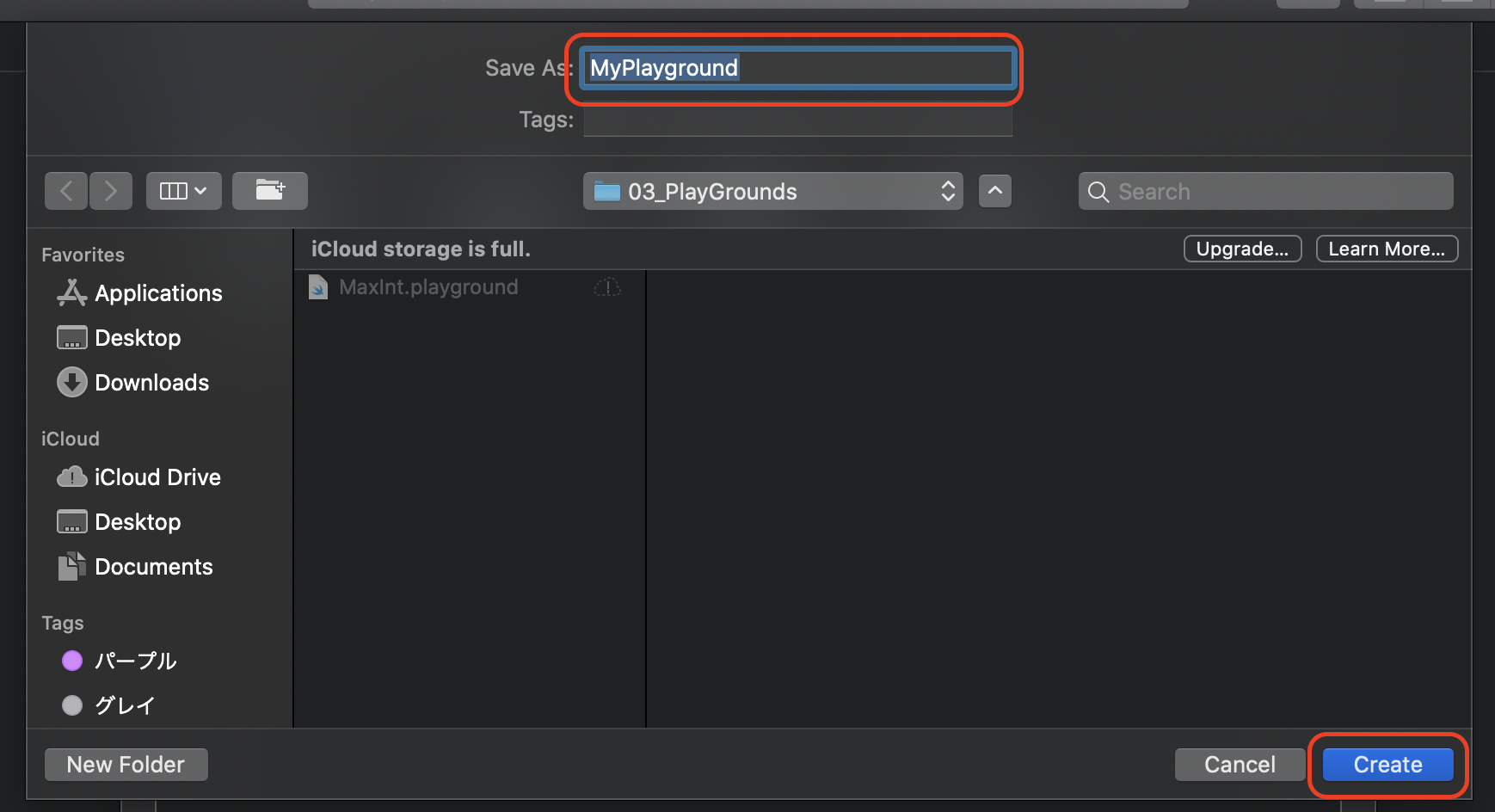 作成するとXcodeでPlaygroundが開かれます。
作成するとXcodeでPlaygroundが開かれます。
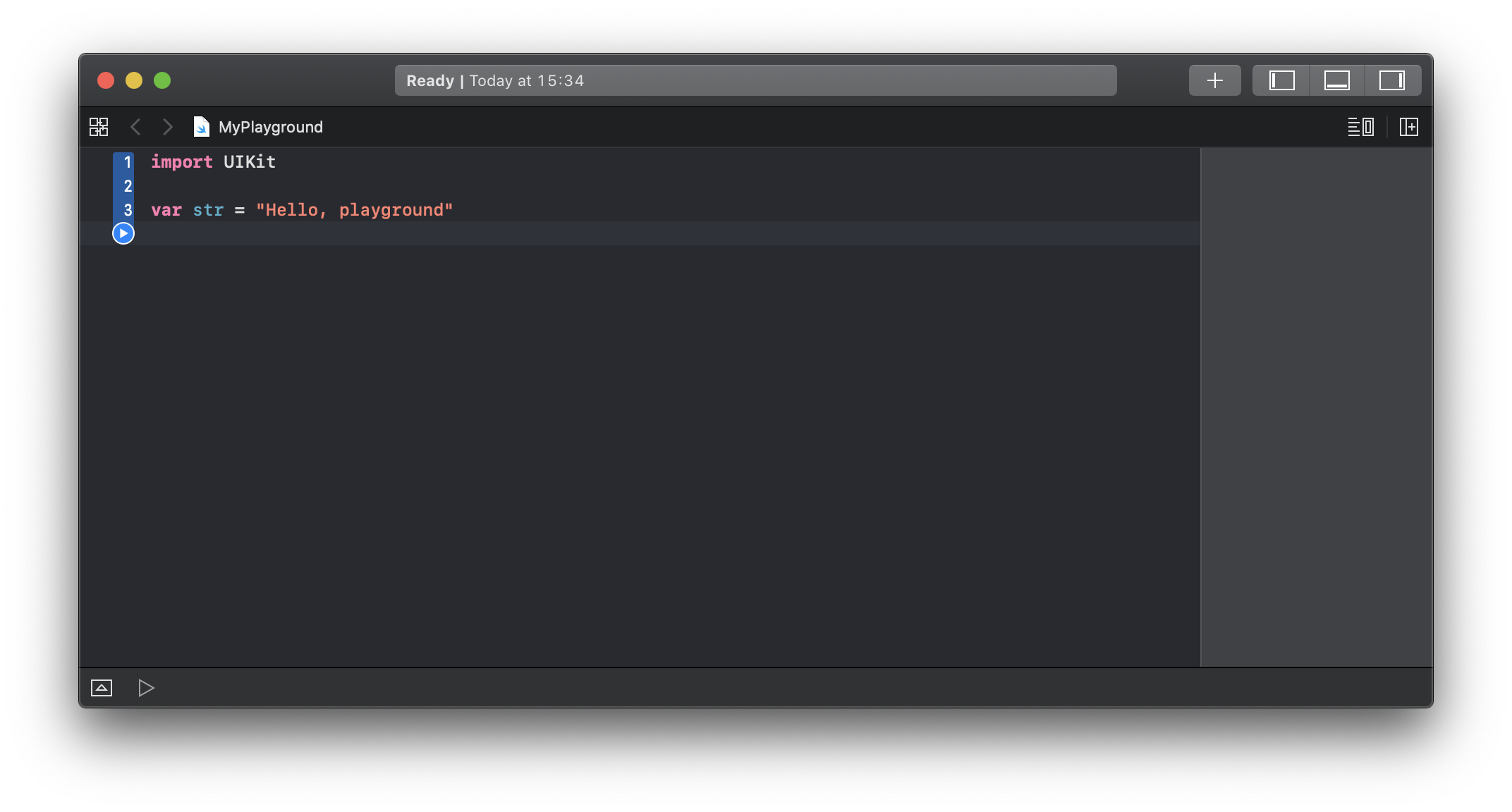 また作成の際指定したフォルダに`.playground`というファイルが作成されています。
こちらをダブルクリックすると今後このPlaygroundを開けます。
また作成の際指定したフォルダに`.playground`というファイルが作成されています。
こちらをダブルクリックすると今後このPlaygroundを開けます。

##実行する
Playgroundを実行してみましょう。
左の行数の三角の実行ボタンが表示されています。
これをクリックすると実行した行までのプログラムが実行されます。

実行すると右側に「"Hello, playground"」と表示されました。
これはプログラムの実行状況を表し、この行で変数に"Hello, playground"という値が格納されたということを示します。

##print関数を実行する
これだけでは変数を値を格納しただけなのでprint()呼び出してみます。
普通にSwiftとしてコードを書くだけです。
import UIKit
var str = "Hello, playground"
print(str)
実行すると以下のようにコンソールに出力されました。

このようにSwiftのコードを簡単に試していくことができます。
##関数を定義する
今度は関数を定義します。
import UIKit
func addInteger(value1: Int, value2: Int) -> Int {
return value1 + value2
}
let result = addInteger(value1: 10, value2: 20)
print(result)
このようにPlayground内で定義した関数を呼び出すことができます。
クラス・構造体を定義する
クラス・構造体も定義できます。
import UIKit
class Human {
var name: String
init(name: String) {
self.name = name
}
func talk() {
print("私は\(self.name)です")
}
}
struct Dog {
func bark() {
print("ワン!")
}
}
let human = Human(name: "山田太郎")
human.talk()
let dog = Dog()
dog.bark()
#最後に
以上のようにPlaygroundを使えばアプリを作らなくても簡単にSwiftコードを試すことができます。
今後以下のアジェンダにSwift練習問題を投稿していきますのでPlaygroundを使って試してもらえればと思います。
今回の内容は以上です。
本記事とは別でプログラミング未経験からiOSアプリ開発が行えるようになることを目的とした記事を連載しています。
連載は以下にまとめていますのでそちらも是非もご覧ください。
http://naoyalog.com/